Autor:
Lewis Jackson
Data De Criação:
13 Poderia 2021
Data De Atualização:
1 Julho 2024
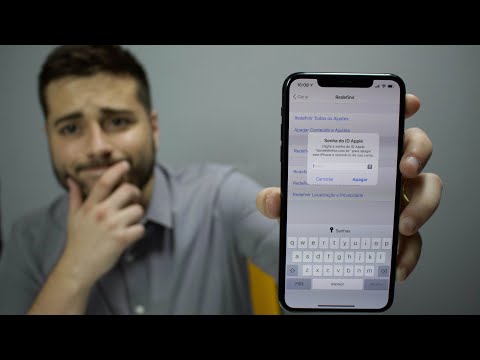
Contente
As senhas de ID da Apple desempenham um papel muito importante na proteção de dados pessoais. Você deve alterar sua senha regularmente de acordo com as diretrizes do artigo abaixo.
Passos
Método 1 de 3: Use o site da Apple ID
Visite o site da Apple ID. Você pode alterar o ID Apple em qualquer dispositivo com conexão à Internet visitando o site do ID Apple ().

Clique em "Gerenciar seu ID Apple" e faça login. Você precisa inserir seu endereço de e-mail e senha da Apple ID.- Se você não se lembra da sua senha atual, clique aqui.
Clique na opção "Senha e segurança". Você pode encontrar isso no menu à esquerda.

Confirmação de identidade. Você precisa responder a duas perguntas de segurança ou inserir o código enviado pela Apple para o seu dispositivo móvel.- Se você não se lembra da sua pergunta de segurança, você precisará entrar em contato com o Suporte da Apple para obter um PIN temporário que permite o acesso à sua conta.

Clique "Mudar senha" (Mude a senha). Esta etapa abrirá a página Alterar senha.
Digite sua senha atual e crie uma nova. Na página Alterar senha, você precisará inserir sua senha atual, bem como criar uma nova. Você precisa digitá-lo duas vezes para confirmar a senha. propaganda
Método 2 de 3: use um iPhone, iPad ou iPod
Abra o aplicativo Configurações e clique em "icloud.’ Você deve ver seu ID Apple na parte superior da tela.
Clique em Apple ID. Você será solicitado a inserir sua senha e continuar.
- Se você não lembra sua senha atual, clique aqui.
Clique "Senha e segurança.’ Esta etapa exibirá a opção de senha.
Clique "Mudar senha.’ A tela Alterar senha será aberta.
Responda sua pergunta de segurança. Essas perguntas têm uma função de proteção de conta. Você precisa responder a duas perguntas para alterar sua senha. Caso a confirmação em duas etapas esteja ativada, você precisará inserir aquela enviada pela Apple ao dispositivo.
- Se você não se lembra da pergunta de segurança, você pode ajustá-la se tiver um endereço de e-mail, caso esteja vinculado à sua conta. Você pode configurar seu endereço de e-mail na tela "Senha e segurança".
Digite sua senha atual e crie uma nova. Na página Alterar senha, você precisará inserir sua senha atual e também criar uma nova. Você precisa digitá-lo duas vezes para confirmar a senha. propaganda
Método 3 de 3: recuperar senhas perdidas
Acesso . Se você não se lembra da sua senha e precisa ajustá-la, pode usar a ferramenta iForgot em. Você pode acessar este site em qualquer dispositivo conectado à Internet.
Digite seu ID Apple. Digite o endereço de e-mail associado ao seu ID Apple na caixa da página iForgot e clique em "Avançar".
Escolha um método de verificação de identidade. Dependendo de algumas configurações de sua conta, você pode verificar sua identidade de várias maneiras. Se você não conseguir concluir um desses métodos, precisará entrar em contato com o Suporte da Apple para que ele confirme sua identidade e permita que você redefina sua senha:
- Você pode receber mensagens enviadas para o endereço de e-mail conectado à sua conta.
- Você pode responder às perguntas de segurança que definiu ao criar sua conta.
- Se você ativou a verificação em duas etapas, pode inserir o código enviado para o seu dispositivo móvel.
Digite sua data de nascimento. Você precisa inserir sua data de nascimento após selecionar o método de confirmação. Esta etapa ajuda a confirmar sua identidade.
Confirmação de identidade. Depois de inserir sua data de nascimento, você precisará seguir o método de verificação de identidade escolhido.
- Se você optar por receber mensagens de e-mail, você precisará clicar no link "Redefinir agora" no e-mail enviado pela Apple.
- Se você decidir responder à sua pergunta de segurança, precisará responder às duas perguntas que configurou ao criar sua conta.
- Se você optar por receber um código, digite a chave de recuperação e, em seguida, digite o código enviado para o seu dispositivo móvel.
Altere a senha. Depois de confirmar sua identidade, você pode alterar a senha do seu ID Apple. Você precisa digitá-lo duas vezes para confirmar. A alteração entra em vigor imediatamente e você precisará inserir uma nova senha em todos os dispositivos Apple conectados. propaganda



